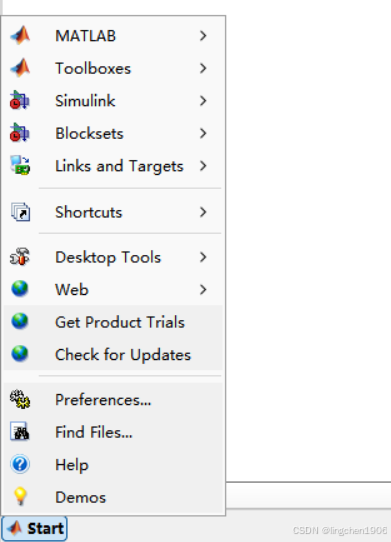MATLAB R2010b系统环境(三)MATLAB操作界面
一、主窗口
MATLAB主窗口是MATLAB的主要工作界面。主窗口除了嵌入一些子窗口外,还包括菜单栏和工具栏等。
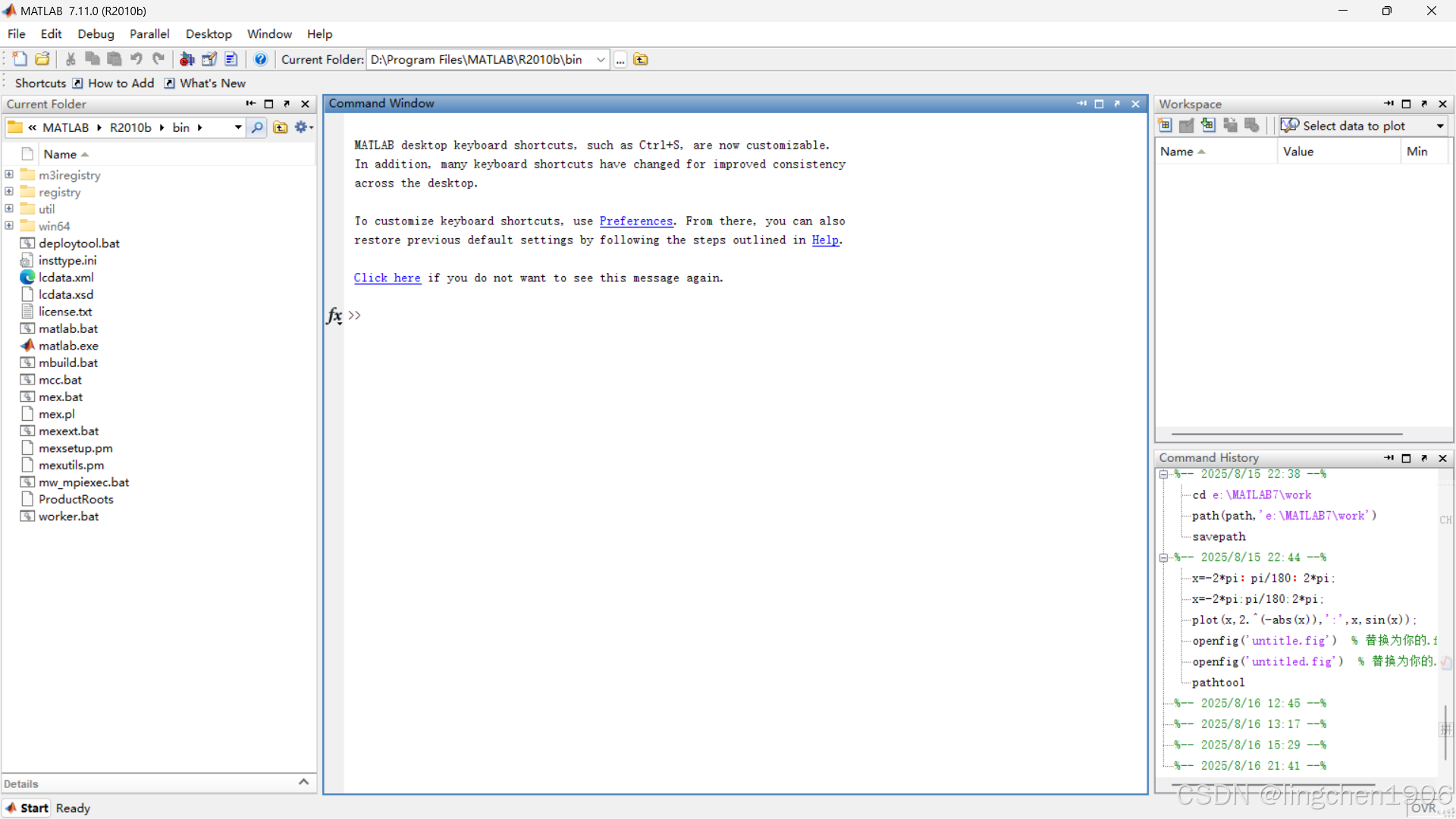
1、MATLAB的菜单栏
MATLAB的菜单栏包括以下7个菜单栏:
| File | 实现有关文件的操作 |
| Edit | 用于命令窗口的编辑操作 |
| Debug | 用于程序调试 |
| Parallel | 并行运算相关 |
| Desktop | 用于设置MATLAB集成环境的显示方式(桌面) |
| Window | 用于关闭所有打开的编辑器窗口或选择活动窗口 |
| Help | 用于提供帮助信息 |
![]()
2、MATLAB的工具栏
MATLAB的工具栏提供了一些命令按钮和一个当前路径列表框。这些命令按钮有对应的菜单命令,但比菜单命令使用起来更快捷方便。
![]()
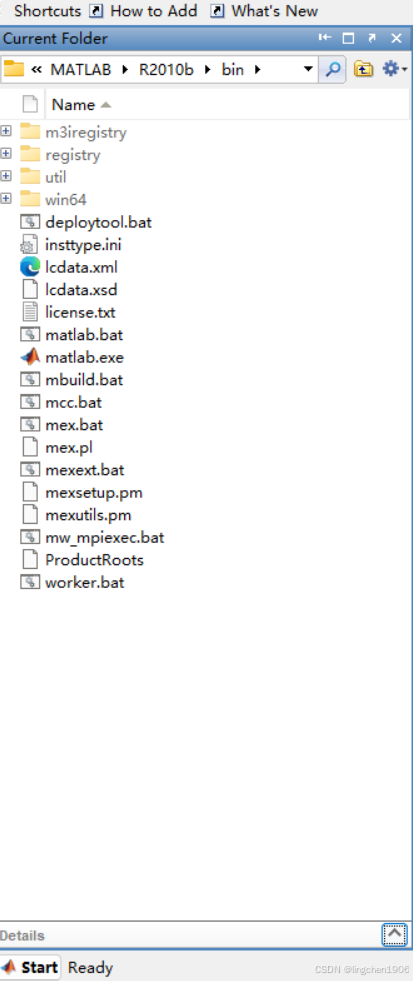
二、命令窗口(Command Window)
MATLAB命令窗口是MATLAB的主要交互窗口,用于输入命令并显示除图形以外的所有执行结果。
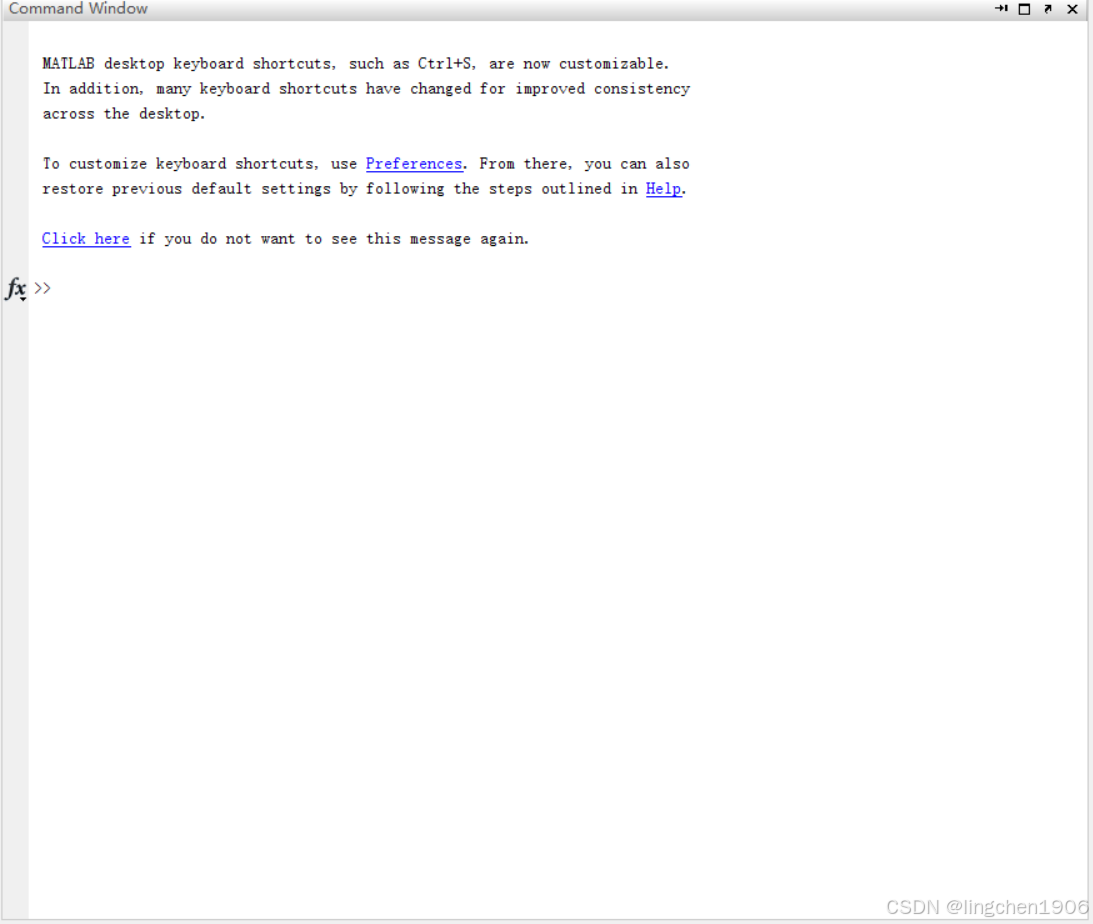
“>>”为命令提示符,表示MATLAB正处于准备状态。
在命令提示符后输入命令并按回车键后,MATLAB就会解释并执行所输入的命令,并在命令后面给出计算结果。该窗口既可以内嵌在工作界面内,也可以浮动到工作界面之外(右上角的![]() 按钮)。
按钮)。

一般来说,一个命令行输入一条命令,命令行以按回车键结束。但一个命令行也可以输入若干条命令,各命令之间逗号分隔,若前一命令后带有分号,则该命令的输出结果不会显示。例如:命令行输入p=15,m=35,则输出结果如下;
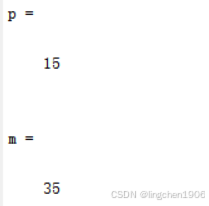
而命令行输入p=15;m=35,则输出结果如下:(注:因为p=15后面有分号,所以隐藏了输出。)
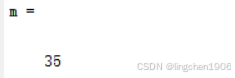
“...”为续行符。如果一个命令行很长,在一个物理行之内写不下,就可以在第一个物理行之后加上续行符并按下回车键,然后接着下一个物理行继续写命令的其他部分,即把续行符下面的物理行看作该行的逻辑继续。例如,分两行在matlab中输入下列语句:
g=sqrt(imfilter(fd,h,'replicate').^2+imfilter(fd,h,'replicate').^2);matlab中分行输入如下:

再如分行输入语句 f=123+456,显示如下:
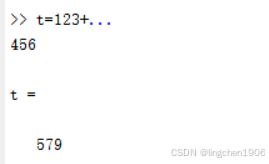
而如果想要把语句f=123456直接分行写(456另起一行)是不可以的,如下:(所以,注意:续行符必须跟在运算符后面才可以实现续行的功能。)
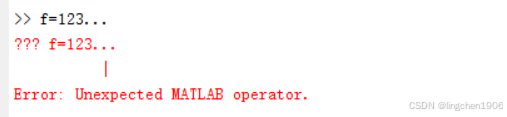
除了以上的符号以外,matlab还内置了丰富的快捷键方式,如下表:
| 键名 | 功能 |
|---|---|
| ↑ | 前寻式调回已输入过的命令 |
| ↓ | 后寻式调回已输入过的命令 |
| ← | 左移光标 |
| → | 右移光标 |
| PgUp | 前寻式翻滚一页 |
| PgDn | 后寻式翻滚一页 |
| Home | 光标移到行首 |
| End | 光标移到行尾 |
| Del | 删除光标右边字符(删除键) |
| BackSpace | 删除光标左边字符(返消健) |
| Esc | 删除当前行(取消键) |
三、工作空间窗口(Workspace)
工作空间是MATLAB用于存储各种变量和结果的内存空间。
工作空间窗口中能够显示工作空间中的所有变量,并可对变量进行观察、编辑、保存和删除。
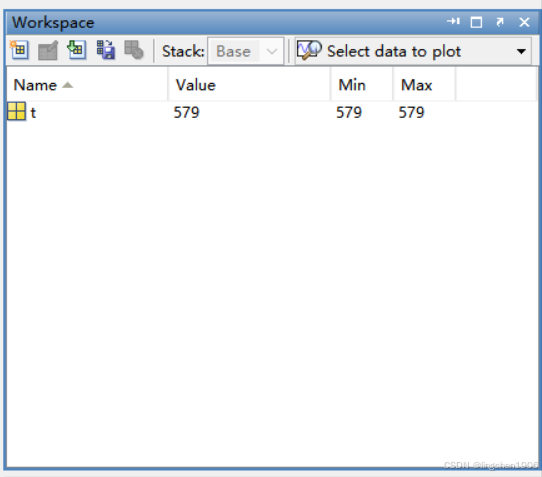
四、当前目录窗口和搜索路径(Current Folder)
当前目录是指MATLAB运行文件时的工作目录,只有在当前目录或搜索路径下的文件和函数才可以被运行或调用。
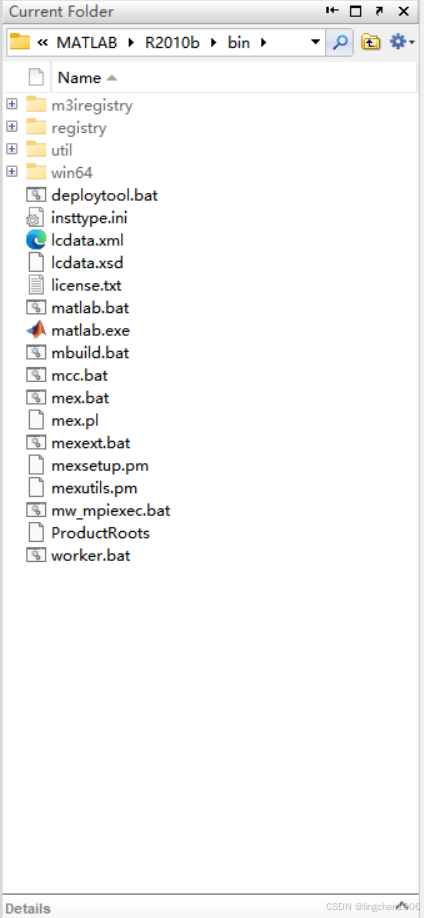
在MATLAB当前目录窗口中可以用命令显示或改变当前目录,还可以用命令显示当前目录下的文件并提供搜索功能。cd命令:将用户目录设置成当前目录。
例:把用户目录e:\MATLAB7\work设置为当前目录。
在命令窗口输入:
cd e:\MATLAB7\work此命令用来设置MATLAB的搜索路径。用户在MATLAB命令窗口输入一条命令后,MATLAB按照一定顺序寻找相关的文件。其基本的搜索过程如下:
(1)检查该命令是不是一个变量。
(2)检查该命令是不是一个内部函数。
(3)检查该命令是否是当前目录下的M文件。
(4)检查该命令是否是MATLAB搜索路径中其他目录下的M文件。
用户可以将自己的工作目录列入MATLAB搜索路径,从而将用户目录纳入MATLAB系统统一管理。设置搜索路径的方法有以下两种:
(1)用path命令设置搜索路径。
例:将用户目录e:\MATLAB7\work添加到搜索路径下。
在命令窗口输入:
path(path,'e:\MATLAB7\work') %path与'e:\MATLAB7\work'之间应有逗号作为分隔符。(2)用对话框设置搜索路径。
文件→设置路径(或在命令窗口执行pathtool命令)。这时,将出现搜索路径设置对话框。通过“添加文件夹”或“添加包含子文件夹”按钮将指定路径添加到搜索路径列表中。在修改完搜索路径后,需要保存搜索路径。pathdef.m文件用来保存搜索路径的信息,通过修改该文件也可以修改搜索路径。
五、命令历史窗口(Command History)
在默认设置下,历史记录窗口中会自动保留自安装起所有用过的命令的历史纪录,并且还标明了使用时间,从而方便用户查询。
通过双击该记录里的命令可以再次运行这些历史命令。要想清除这些历史记录,可选择编辑菜单中的Clear Command History命令。
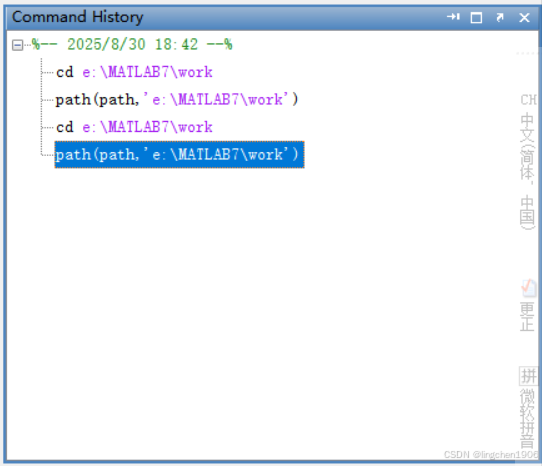
六、Start菜单
在MATLAB主窗口左下角还有一个Start按钮,单击该按钮会弹出一个菜单,选择其中的命令可以快速访问MATLAB的各种工具和查阅MATLAB包含的各种资源。